Ziel
Das Ziel ist die Konfiguration einer statischen IP-Adresse unter Ubuntu 18.10 Cosmic Cuttlefish Linux
Betriebssystem und Softwareversionen
- Betriebssystem: – Ubuntu 18.10 Cosmic Cuttlefish Linux
Voraussetzungen
Es wird privilegierter Zugriff auf das Ubuntu 18.10-System benötigt.
Voraussetzungen
- # – erfordert, dass gegebene Linux-Befehle mit Root-Rechten ausgeführt werden, entweder direkt als Root-Benutzer oder durch Verwendung des
sudo-Befehls - $ – erfordert, dass gegebene Linux-Befehle als normaler nicht-privilegierter Benutzer ausgeführt werden
Andere Versionen dieses Tutorials
Ubuntu 20.04 (Focal Fossa)
Anleitungen
Ubuntu Desktop
Die einfachste Vorgehensweise, um eine statische IP-Adresse auf dem Ubuntu 18.10 Desktop zu konfigurieren, erfolgt über die grafische Benutzeroberfläche GNOME:
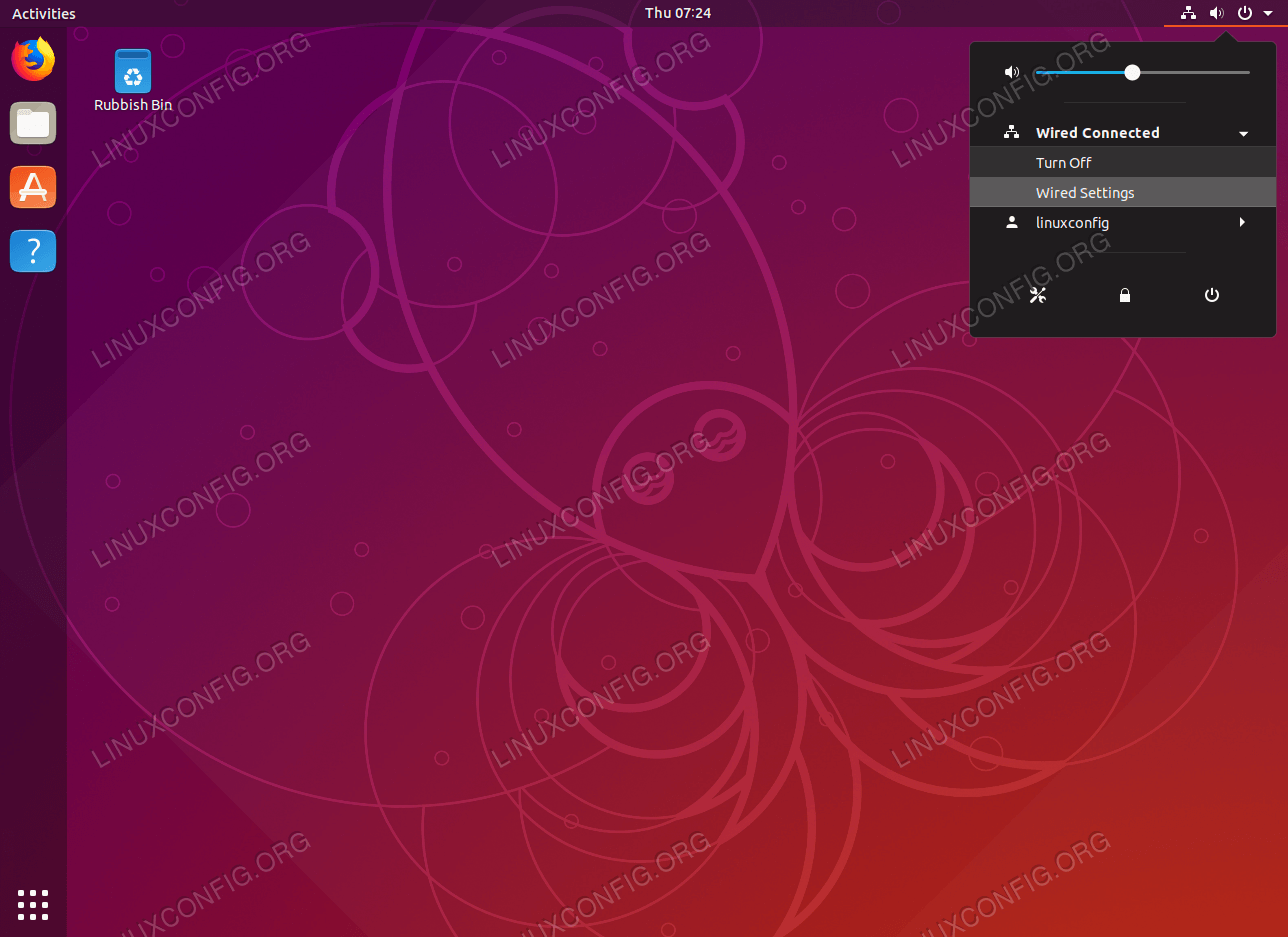
Das UAF Geophysical Institute, sucht einen erfahrenen Linux Systems Analyst, um sein Team von Forschungs-Cyberinfrastruktur-Analysten und Ingenieuren zu verstärken. STANDORT: Fairbanks, Alaska, USA
JETZT BEWERBEN
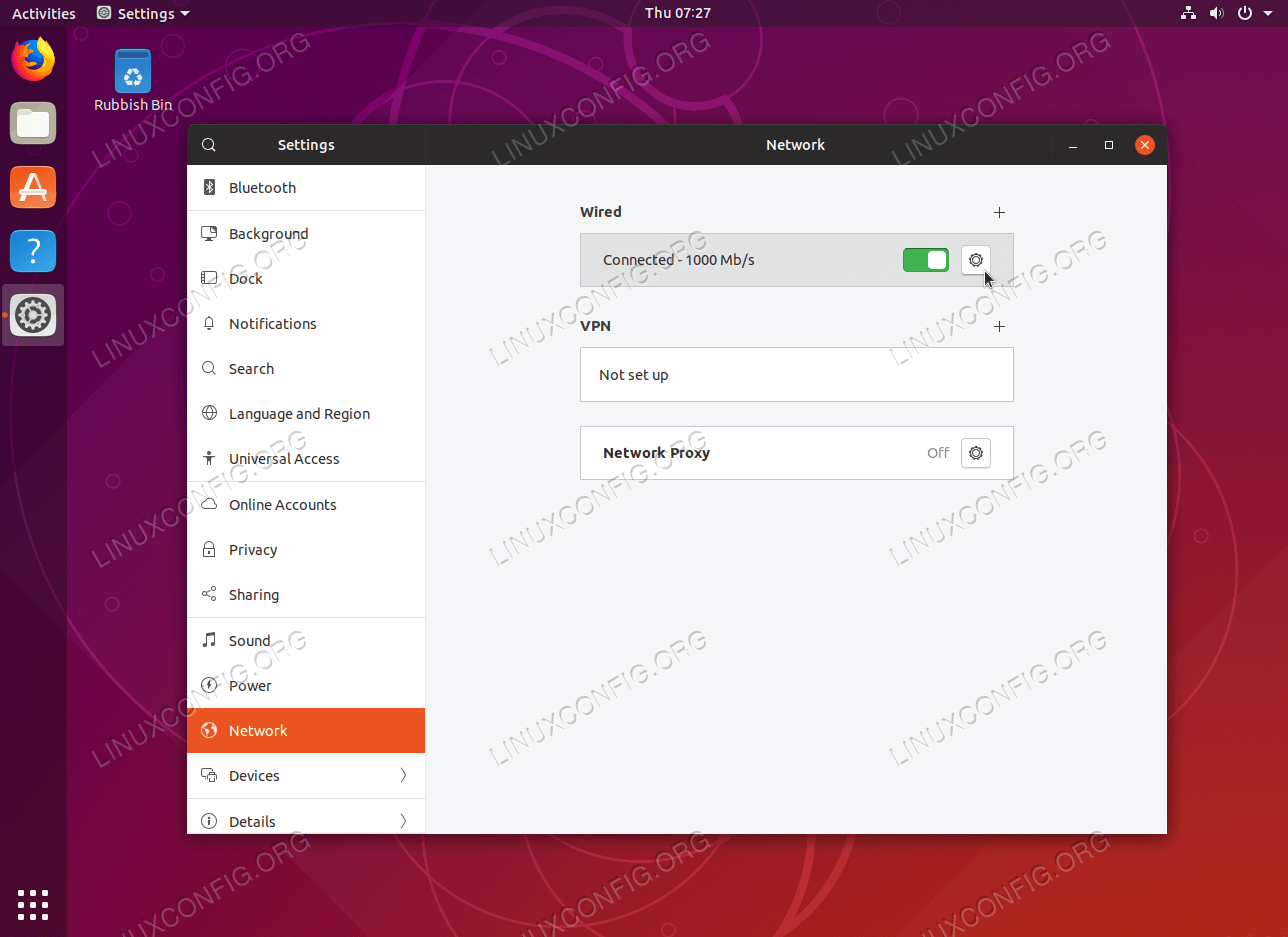
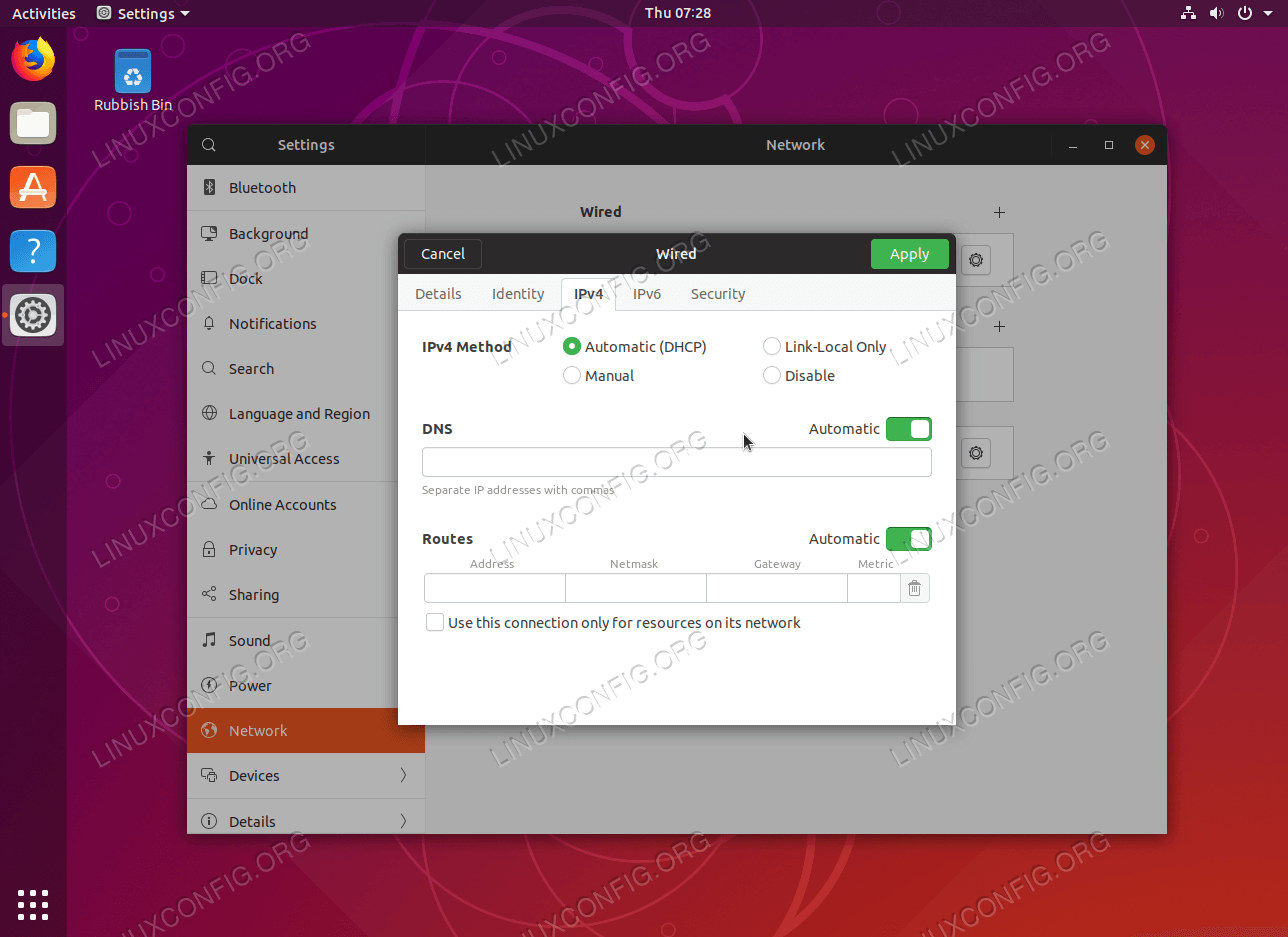
IPv4 auswählen.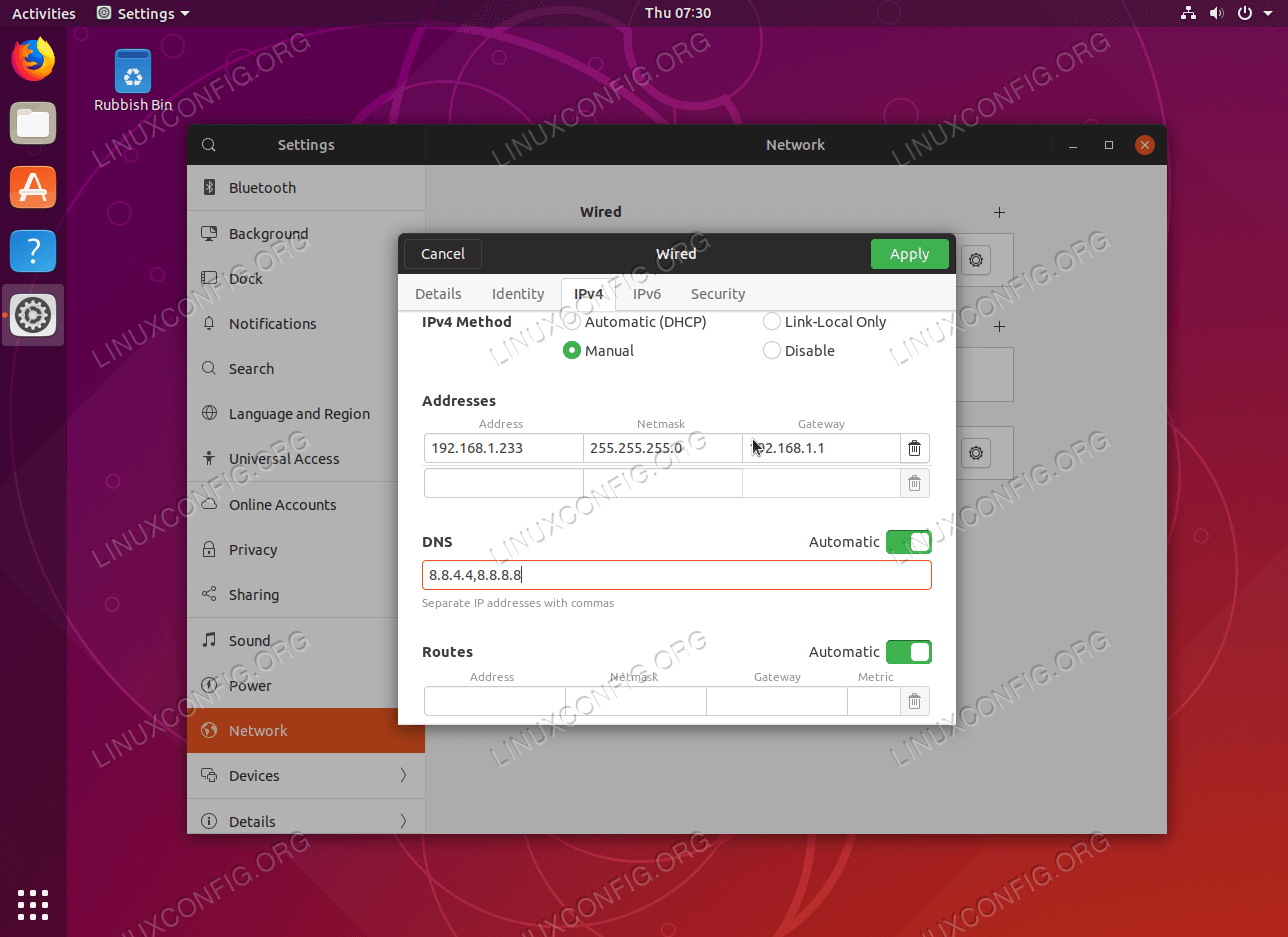
Apply 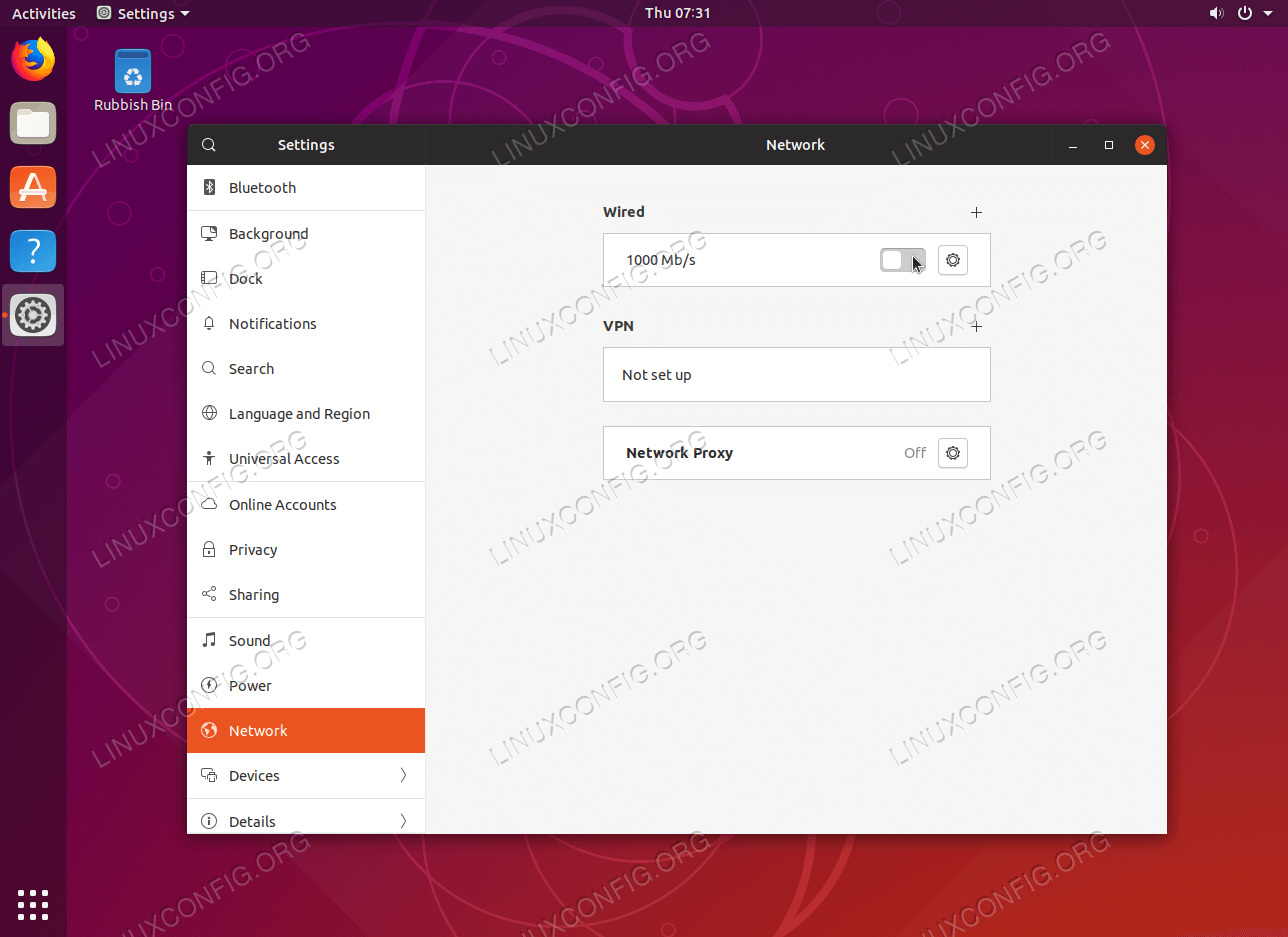
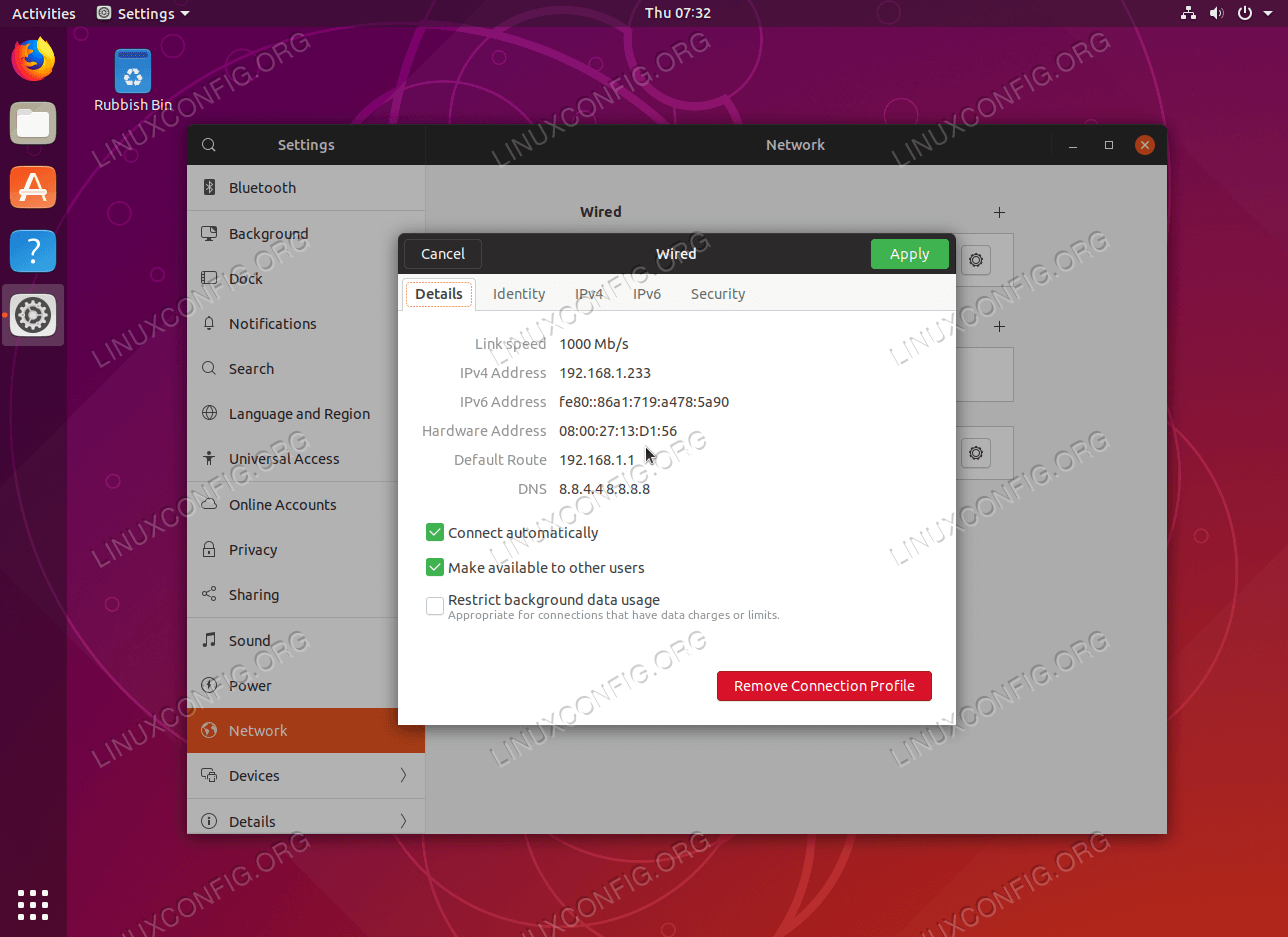
Ubuntu Server
Um eine statische IP-Adresse auf Ihrem Ubuntu 18.10 Server zu konfigurieren, müssen Sie eine entsprechende netplan Netzwerkkonfigurationsdatei im /etc/netplan/ Verzeichnis ändern.
Zum Beispiel finden Sie dort eine Standard-Netplan-Konfigurationsdatei mit dem Namen 50-cloud-init.yaml mit folgendem Inhalt, die Sie mit Hilfe des networkd-Dämons für die Konfiguration Ihrer Netzwerkschnittstelle per DHCP verwenden:
# This file is generated from information provided by# the datasource. Changes to it will not persist across an instance.# To disable cloud-init's network configuration capabilities, write a file# /etc/cloud/cloud.cfg.d/99-disable-network-config.cfg with the following:# network: {config: disabled}network: ethernets: enp0s3: addresses: dhcp4: true version: 2 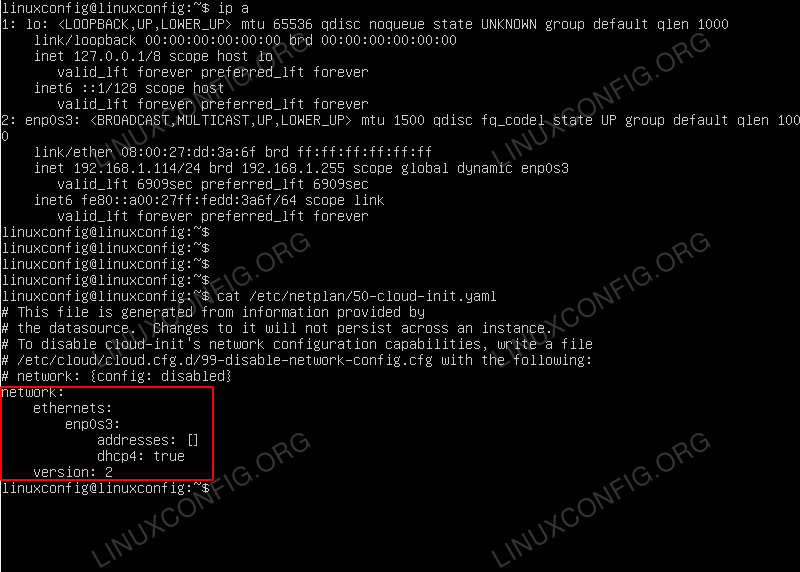
Um Ihre Netzwerkschnittstelle enp0s3 auf statische IP-Adresse 192.168.1.233 mit Gateway 192.168.1.1 und DNS-Server als 8.8.8.8 und 8.8.4.4 ersetzen Sie die obige Konfiguration durch die folgende.
Sie müssen für jede Zeile des Blocks einen korrekten Code-Einzug einhalten. Mit anderen Worten, die Anzahl der Leerzeichen vor jeder Zeile ist wichtig. Andernfalls kann es zu einer Fehlermeldung kommen, ähnlich wie: Invalid YAML at //etc/netplan/01-netcfg.yaml line 7 column 6: did not find expected key
# This file is generated from information provided by# the datasource. Changes to it will not persist across an instance.# To disable cloud-init's network configuration capabilities, write a file# /etc/cloud/cloud.cfg.d/99-disable-network-config.cfg with the following:# network: {config: disabled}network: version: 2 renderer: networkd ethernets: enp0s3: dhcp4: no addresses: gateway4: 192.168.1.1 nameservers: addresses: 
Wenn fertig, Änderungen mit übernehmen:
$ sudo netplan apply
Falls Sie auf Probleme stoßen, führen Sie aus:
$ sudo netplan --debug apply